Windows7 下Eclipse集成Cygwin配置Android NDK环境编译JNI库一
来源:互联网 发布:网络教育有学籍吗 编辑:程序博客网 时间:2024/05/02 02:23
准备:
1. JDk1.6以上版本
2. Eclipse 我的版本 indigo
3. Android SDK
4. Android NDK(R8)
5. Cygwin
第一步:安装JDK,这是Eclipse运行的基本条件.

安装完成后,配置环境变量:
右键电脑属性,点击 “高级系统设置"

新建环境变量:JAVA_HOME 值为:C:\Java\jdk1.6.0_32
新建环境变量:CLASSPATH 值为:.;%JAVA_HOME%\lib;
在系统变量Path的值的后面加入:%JAVA_HOME%\bin;。
配置好后,验证下是否安装成功,win+R,弹出cmd命令,输入 java –version
如果出现以下界面说明成功,JDK环境已经配置好。

第二步:安装eclipse Java EE,将下载好的eclipse解压到你的电脑中,直接点击 eclipse 运行.
第三步:搭建Eclipse Android开发环境
下载Eclipse, ADT, Android SDK, http://developer.android.com/sdk/index.html
完成后,为了以后使用方便,也配置下环境变量
新建环境变量:ANDROID_SDK 值为:我的为 D:\Program Files\Android\android-sdk\platform-tools;D:\Program Files\Android\android-sdk\platform- tools;D:\Program Files\Android\android-sdk\tools
在系统PATH环境变量种加入:%ANDROID_SDK%
验证下是否成功,cmd中输入 adb -h , 成功后会出现如下界面:
安装完android sdk后出现 android sdk manager,钩选你需要api,如图

第四步:安装eclipse NDK
启动eclipse," Help" ->"Install New Software" -> "Available Software" -> "Add Repository" –> "Location:"输入 http://dl-ssl.google.com/android/eclipse

加载完成后钩选以下选项,点击 下一步完成安装。
如果前面安装eclipse时已安装Developer Tools,可以不勾选Developer Tools

安装完成后,重启eclipse
解压android-ndk-r8b-windows.zip, 我的解压到D:\DevTools\android-ndk-r8b
打开eclipse,在菜单中找到window->preferences,设置NDK的目录为刚解压的目录.

第五步:安装cygwin
运行刚下载的setup.exe,选择install from internet

选择保存路径为c:\cygwin。
等待加载安装项载入,选择安装项
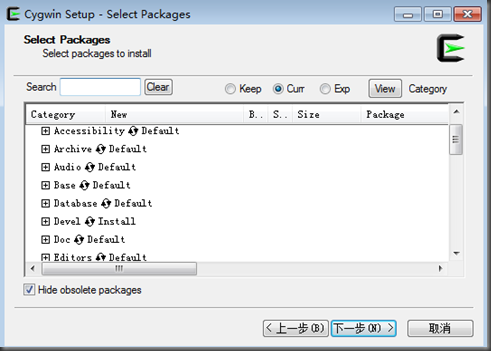
编译NDK,在默认设置下,只需选择Devel(点击列表中Devel,将后面的Default改为Install,图中箭头所示)
其它均为默认状态。
(NDK需要的不多,主要autoconf2.1、automake1.10、binutils、gcc-core、gcc-g++、gcc4-core、gcc4-g++、gdb、pcre、libpcre-devel、gawk、make 这12个包)
下载完成时间决定于你选择的安装包数量及网络连接速度。
配置cygwin
在命令行中进入cygwin目录,并执行cygwin.bat,如果你不是用Administrator账号登录的系统,那么会在cygwin\home\
文件夹中生成一个以你的登录名命名的新的文件夹。
修改新生成文件夹中的“.bash_profile ”文件,用文本编辑器打开,
在最后增加: (d/DevTools/android-ndk-r8b是安装ndk的路径)
NDK_ROOT=/cygdrive/d/android-ndk-r8b
export NDK_ROOT
然后保存关闭。
在path中加入 C:\Cygwin\bin
验证cygwin是否安装好: 双击运行Cygwin.bat
我运行命令“cygcheck -c cygwin”后的截图。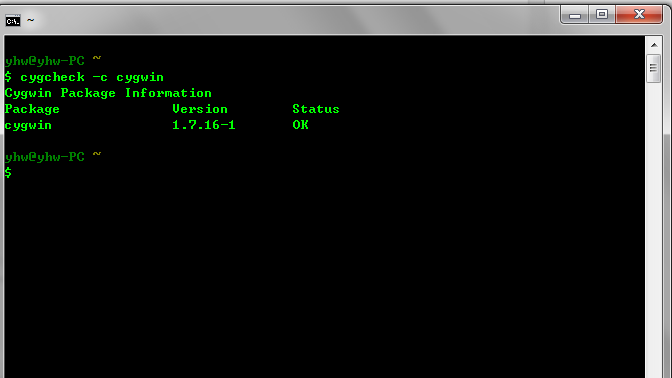
运行"gcc -v"和"g++ --version"及另外几个命令后的截图

g++ --version version前面是两个-

基础工作完毕,后面才是关键
- Windows7 下Eclipse集成Cygwin配置Android NDK环境编译JNI库一
- Windows7 下Eclipse集成Cygwin配置Android NDK环境编译JNI库(1)
- Windows7 下Eclipse集成Cygwin配置Android NDK环境编译JNI库(2)
- Windows7 下Eclipse集成Cygwin配置Android NDK环境编译JNI库
- Windows7 下Eclipse集成Cygwin配置Android NDK环境编译JNI库(1)
- Windows7 下Eclipse集成Cygwin配置Android NDK环境编译JNI库(2)
- Windows7 下Eclipse集成Cygwin配置Android NDK环境编译JNI库(1)
- Windows7 下Eclipse集成Cygwin配置Android NDK环境编译JNI库二
- Eclipse环境下通过Cygwin使用NDK编译jni程序
- 基于 Android NDK 的学习之旅-----环境搭建[Eclipse ADT集成Cygwin编译]
- Win7 下Android NDK + Cygwin环境配置
- JNI 之 Eclipse下NDK环境配置
- Android Studio NDK JNI编译环境 配置
- cygwin+ndk+eclipse下JNI技术入门
- Cygwin下的NDK环境配置与编译
- cocos2d-x 笔记(一) win32环境配置以及eclipse+ndk+sdk+cygwin的android移植
- android-ndk-r7b编译环境Cygwin工具搭建及配置
- android-ndk-r7b编译环境Cygwin工具搭建及配置
- 分享内容到朋友圈微博等
- c++实验3-项目4
- webpack简单使用
- if 语句的运用
- 3.24二级web前小记
- Windows7 下Eclipse集成Cygwin配置Android NDK环境编译JNI库一
- MiniUi框架简单实例
- spring mvc ajax上传文件 避免IE返回JSON出现下载文件
- Windows命令行查看文件的MD5
- 遭遇“HTTP 错误 500.19 无法访问请求的页面,因为该页的相关配置数据无效。”
- Android内存溢出分析
- jQuery.get() 函数详解
- ubuntu 16.04下搜狗输入法不能输入中文解决
- C++实验3-个人所得税计算器


